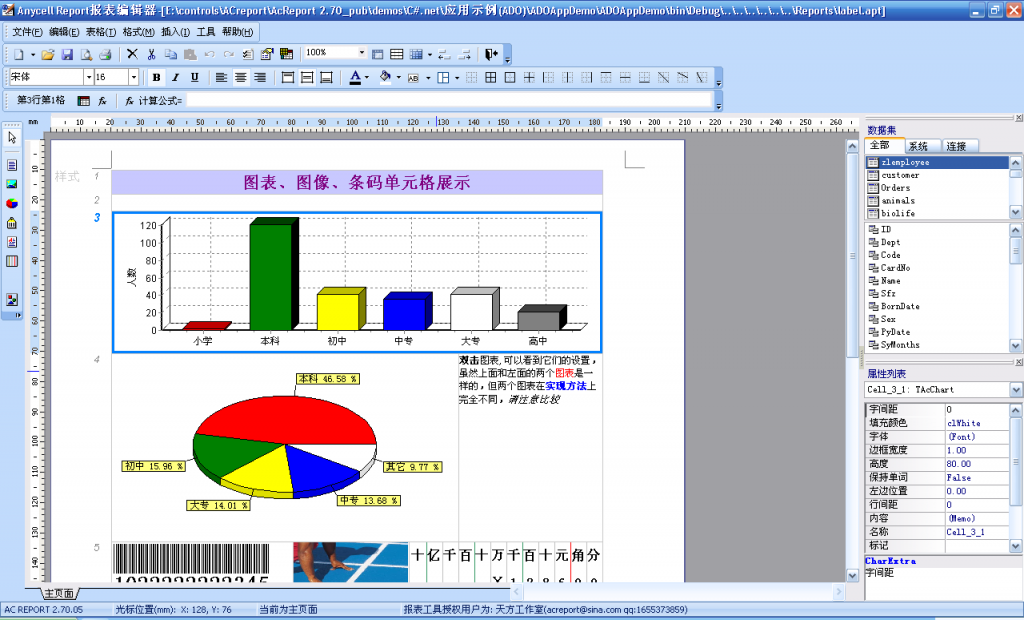当前位置:编程学习 > VB >>
答案:| 透明的窗体(From)上显示背景透通图 |
| 这是一个很奇特的功能,首先要让Form变透明,接着,放一张背景透明的.gif图进来,如此,这变成一个透明的form,上面有许多Button,且图不会是一个方形,而会让图的背景透通。但有一点要注意,这种透明的Form不可以移动,否则一移就会发现它似乎不是透明的,这个很不好解释,建议您一开始设定Form的BorderStyle = 2 大小可变可移动,而去移动与更动小大,便可以知道。因此,在设计阶段时,一定要设BorderStyle = 0 没有框线,这样子您的Form才不会有问题。 首先我使用以下的程式码令Form变透明 注:有适当的软体(如 MS PhotEditor)可以将图变成背景透通(引用 老怪之言) Me.AutoRedraw = True hBitmap = CreateCompatibleBitmap(Me.hdc, 0, 0) SelectObject Me.hdc, hBitmap Me.Refresh 而透明的图形呢,那需要那一种背景透通性的.GIF档,在Form上放一个Image Control,将 图放到Image Control,那就OK了注释:需一个Image Control , 一个Command1 Option Explicit Private Declare Function SelectObject Lib "gdi32" (ByVal hdc As Long, ByVal hObject As Long) As Long Private Declare Function DeleteObject Lib "gdi32" (ByVal hObject As Long) As Long Private Declare Function CreateCompatibleBitmap Lib "gdi32" (ByVal hdc As Long, ByVal nWidth As Long, ByVal nHeight As Long) As Long Private hBitmap As Long Private Sub Command1_Click() Unload Me End Sub Private Sub Form_Load() 注释:事先请设form的BorderStyle = 0 没有框线 Me.AutoRedraw = True Set Image1.Picture = LoadPicture("e:\bubbles.gif") 注释:请自行找一个背景透明的图 hBitmap = CreateCompatibleBitmap(Me.hdc, 0, 0) SelectObject Me.hdc, hBitmap Me.Refresh End Sub Private Sub Form_Unload(Cancel As Integer) DeleteObject hBitmap End Sub |
上一个:椭圆形的窗体
下一个:制造出透明的窗体(Form)
- 更多VB疑问解答:
- vb把图片转换成 base64代码
- 批处理转移文 之errorlevel
- vb 6.0 调用vb.net dll混合程序集错误
- VB inet控件访问ftp 本机测试通过客户机inet控件使用失败。急!!
- 求助在Dir1控件当前目录下新建一个文件夹的代码
- CreateObject创建Word Excel对象失败,提示,无法加载DLL,怎么解决?
- 有两个磁盘阵列,如何使用能达到最好的效果
- cloudStack 如何实现 vSphere的DRS功能
- 和难缠客户的那些事儿
- 批处理转移文 之errorlevel
- vb 6.0 调用vb.net dll混合程序集错误
- VB inet控件访问ftp 本机测试通过客户机inet控件使用失败。急!!
- 求助在Dir1控件当前目录下新建一个文件夹的代码
- CreateObject创建Word Excel对象失败,提示,无法加载DLL,怎么解决?
- 有两个磁盘阵列,如何使用能达到最好的效果